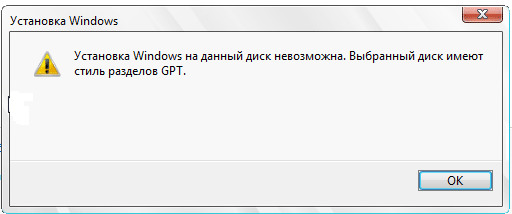Конвертация GPT в MBR с помощью Windows
Для проведения операции по конвертированию таблиц винчестера из формата GPT в MBR , нам понадобиться диск с операционной системой. Проводить конвертацию GPT в MBR из консоли команд прямо из-под действующей системы настоятельно не рекомендую, ибо это привести к непредсказуемым последствиям, но скорее всего Windows откажется выполнять команду по уничтожению самой себя.
Для конвертации выставим в BIOS загрузку с дисковода/флешки (если загружаетесь с оптического диска). Проходим первые этапы установки, пока установщик не выдаст ошибку о невозможности установки
Установка Windows на данный диск невозможна. Выбранный диск имеет стиль разделов GPT.
В любом случае, установку Windows можно прервать в любой момент без всяких последствий командой
Shift + F10
Так мы и сделаем. Появится аварийная консоль команд. Вызовем утилиту работы с разделами жёсткого диска diskpart. Мы с ней уже работали на страницах моего сайта. Все её команды знать не обязательно, нам понадобятся лишь некоторые. Вводим следующие команды и завершаем ввод нажатием клавиши Enter.
- Командой list disk мы выведем список дисков компьютера.
- Выберем диск с которым нам придётся работать командой select disk «цифра диска»
- Очистим наш диск командой clean
-
Конвертируем таблицу разделов GPT в MBR командой convert mbr
- Создадим раздел диска, где будет храниться и откуда будет загружаться операционная система командой create partition primary (можно записать эту команду как create partition primary size=n, где size=n укажет на размер раздела, но лучше это будет сделать потом прямо из Windows, что будет удобно)
- Выберем нужный раздел командой select partition 1
- Сделаем раздел активным командой active
- Отформатируем в файловую систему NTFS командой format fs=NTFS QUICK
- Присвоим разделу букву (по умолчанию это будет С, так как A и B зарезервированы системой) командой assign
- Покидаем утилиту командой exit
То есть в окне программы diskpart последовательно набирайте следующие команды:
list disk select disk «цифра диска» clean convert mbr create partition primary select partition 1 active format fs=NTFS QUICK assign exit
Вот эти команды в одной из последних установок системы. В итоге у вас должно получиться что-то подобное (обратите внимание, что командой convert mbr я не воспользовался, а вы не проморгайте):
Успехов